作者:乔山办公网日期:
返回目录:excel表格制作
如何将excel工作表转换成pdf文件?在工作中为了保证文件资料的安全性,通常会将excel表格转换成pdf文件。那到底如何将excel表格转换成pdf文件呢?
步骤一:首先我们先打开电脑上已安装的浏览器,在搜索框内对迅捷在线转换工具进行搜索查找,找到相关的在线转换工具进入页面,在首页可以看到有很多的功能。
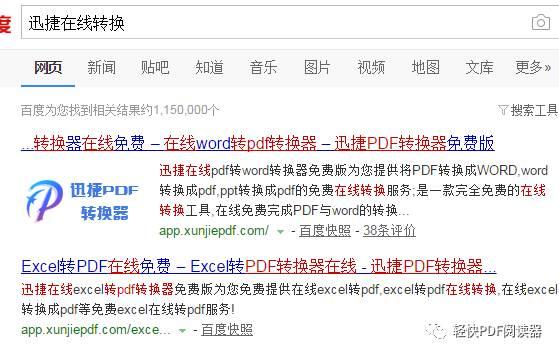
步骤二:接着点击文档转换中的“Excel转PDF”选项,页面会跳转到添加文件的页面。
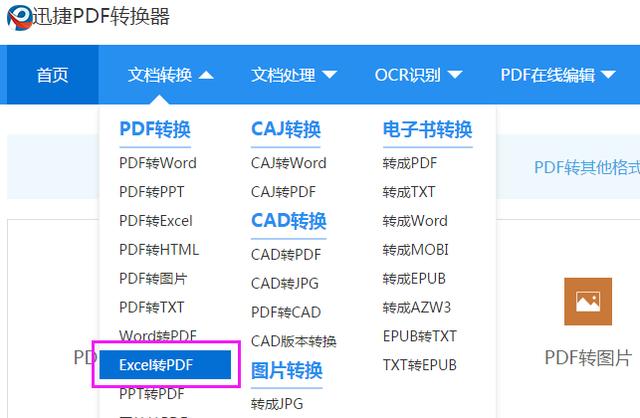
步骤三:点击添加文件按钮,将要转换的excel表格添加进来,在文件下方有一些基本属性进行设置一下,设置完成之后,点击开始转换按钮。
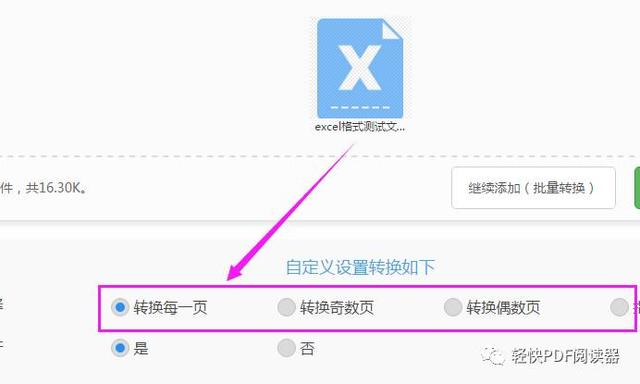
步骤四:在转换文件的过程中,我们可以查看文件转换的进度。大概20秒文件就会被转换完成了。
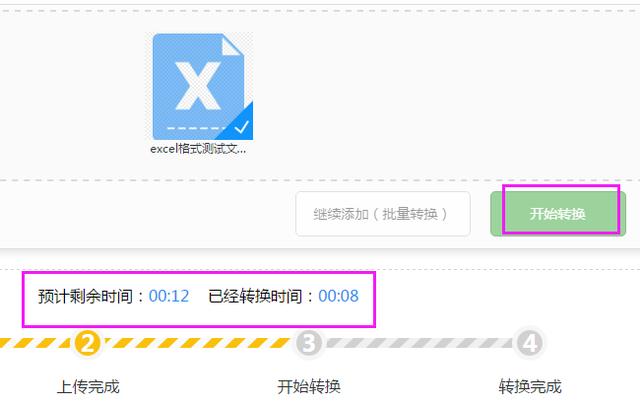
步骤五:文件被转换完成之后,点击“立即下载”按钮,按照保存路径将文件保存即可。
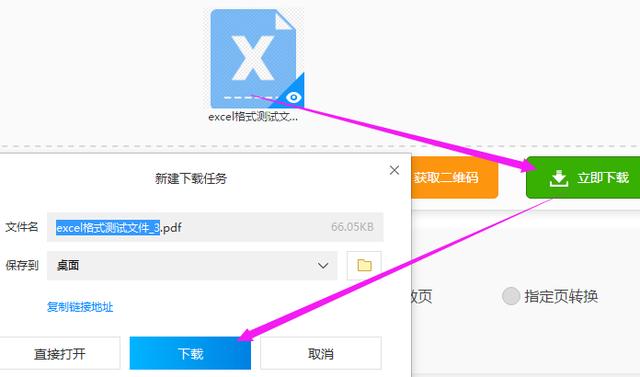
将excel转换成pdf文件按照以上的操作是非常简单的,但是上述的操作方法是使用在线工具进行的,只支持2M以内的文件,如果文件太大的话是需要安装转换器进行的。